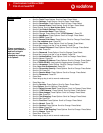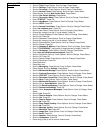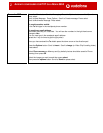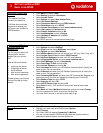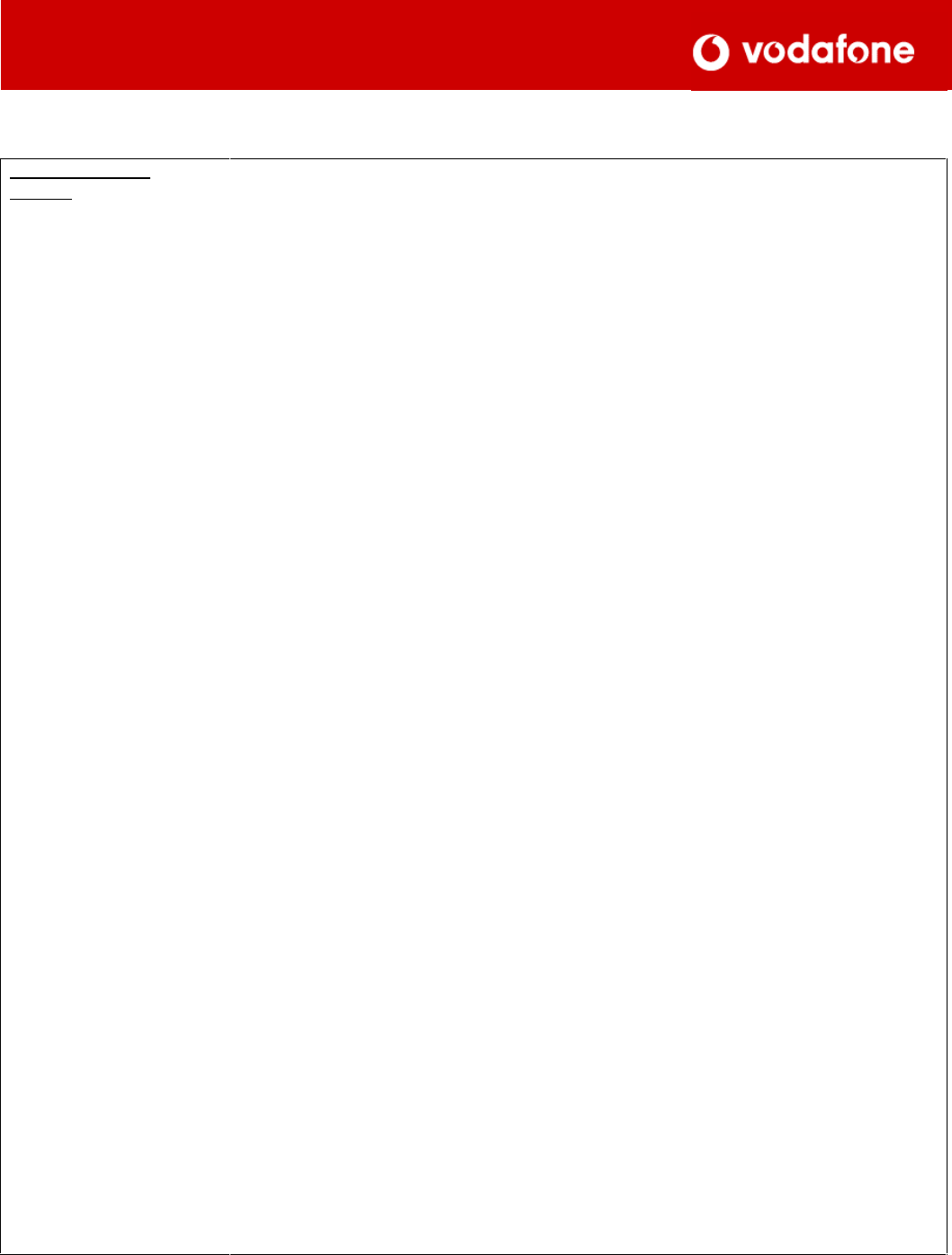
CONFIGURING THE NOKIA 3650
FOR VLIVE! AND PXT
Setting up Vlive!
Access
Please remember to
switch your phone off
and back on again
after you have
changed any settings
in the phone.
Press Menu key.
Scroll to Tools. Press Options. Scroll to Open. Press Select.
Scroll to Settings. Press Options. Scroll to Open. Press Select.
Scroll to Connection. Press Options. Scroll to Open. Press Select.
Scroll to Access Points. Press Options. Scroll to Open. Press Select.
Press Options. Scroll to New Access Point. Press Select.
Scroll to Use Default Settings. Press Select.
Scroll to Connection Name. Press Options.
Scroll to Change. Press Select. Enter “VFNZ Gateway”. Press OK.
Scroll to data Bearer. Press Options. Scroll to Change. Press Select.
Scroll to GPRS. Press OK.
Scroll to Access Point Name. Press Options. Scroll to Change. Press Select.
Enter ‘live.vodafone.com’. Press OK.
Scroll to User Name. Press Options. Scroll to Change. Press Select.
Ensure this is empty (use the ‘c’ key to delete). Press OK.
Scroll to Prompt Password. Press Options. Scroll to Change. Press Select.
Scroll to ‘No’. Press OK.
Scroll to Password. Press Options. Scroll to Change. Press Select.
Ensure this is empty (use the ‘c’ key to delete). Press OK.
Scroll to Authentication. Press Options. Scroll to Change. Press Select.
Scroll to Normal. Press OK.
Scroll to Gateway IP Address. Press Options. Scroll to Change. Press Select.
Enter 172.030.038.003. (use joystick to toggle across full stops). Press OK.
Scroll to Homepage. Press Options. Scroll to Change. Press Select.
Enter ‘http://live.vodafone.com’ Press OK.
Scroll to Connection Security. Press Options. Scroll to Change. Press Select.
Scroll to Off. Press OK.
Scroll to Session Mode. Press Options. Scroll to Change. Press Select.
Scroll to Permanent. Press OK.
Press Back.
Press hang-up key to exit to normal mode screen
Press Menu key.
Scroll to Services. Press Options. Scroll to Open. Press Select.
Press Options. Scroll to Settings. Press Select.
Scroll to Default Access Point. Press Options. Scroll to Change. Press Select.
Scroll to ‘VFNZ Gateway’. Press Options. Scroll to Select. Press Select.
Scroll to Show Images. Press Options. Scroll to Change. Press Select.
Scroll to Yes. Press OK.
Scroll to Text Wrapping. Press Options. Scroll to Change. Press Select.
Scroll to On. Press OK.
Scroll to Font Size. Press Options. Scroll to Change. Press Select.
Scroll to Normal. Press OK.
Scroll to Cookies. Press Options. Scroll to Change. Press Select.
Scroll to Allow. Press OK.
Scroll to Conf. DTMF Sending. Press Options. Scroll to Change. Press Select.
Scroll to Always. Press OK.
Press Back. Press Exit.
Press hang-up key to exit to normal mode screen.
1